تُستخدم الملفات بتنسيق VCF أو vCard لحفظ بيانات جهات الاتصال الخاصة بنا ، سواء على الكمبيوتر الشخصي أو على الهاتف المحمول من خلال بطاقات العمل الافتراضية ؛ تحتوي كل بطاقة على اسم جهة الاتصال والعنوان والهاتف والبريد الإلكتروني ويمكن إدارتها من خلال تطبيقات مختلفة. تعرف على كيفية فتح ملف أو إدارته بتنسيق VCF على الكمبيوتر الشخصي أو الهاتف المحمول.
ما هو الملف بتنسيق VCF المستخدم؟
يعمل الملف بتنسيق VCF كجدول أعمال افتراضي . في ملف واحد يمكنك تسجيل جميع جهات الاتصال التي تريدها من الألف إلى الياء ؛ يمكن قراءة ملفات vcf بسهولة على أي جهاز لتحرير أو استيراد أو تصدير مجموعة من جهات الاتصال.
هناك فائدة أخرى توفرها ملفات تنسيق VCF وهي مشاركة تفاصيل الاتصال بسرعة . وبالتالي تجنب الاضطرار إلى كتابتها يدويًا وأيضًا توفيرنا من أخطاء النسخ المحتملة . لهذه الأسباب ، يعد هذا النوع من التنسيق مفيدًا جدًا في حياتنا اليومية.
كيفية فتح ملف بتنسيق VCF على جهاز الكمبيوتر أو الهاتف المحمول؟
منطقيًا ، للوصول إلى هذه النقطة . كان علينا نقل جهات اتصال الهاتف أو تحويلها إلى ملف vCards ، أو ملف VCF ، من خدمة البريد الخاصة بجهازنا المحمول أو الكمبيوتر الشخصي.
يمكن فتح الملفات بتنسيق VCF أو VCARD أيضًا باستخدام أي محرر نصوص من جهاز الكمبيوتر أو الهاتف المحمول الخاص بنا ، ولكن يتم عرض محتواها بطريقة غير قابلة للقراءة بالنسبة لمعظم الأشخاص . هذا هو السبب في أنه من الأنسب فتحها ببرامج تسمح لنا بمشاهدة محتواها.
يمكننا فتح ملف بامتداد VCF على جهاز الكمبيوتر الذي يعمل بنظام Windows باستخدام Excel ، للحصول على نسخة احتياطية من جهات الاتصال. ثم ، إذا لزم الأمر ، من الممكن أيضًا تحويل قائمة بريدية في Excel إلى ملف vCard عبر الإنترنت. ومع ذلك . سيكون من الصعب تصور البيانات.
إذا أردنا عرض دفتر جهات اتصال VCF على جهاز كمبيوتر . فيمكننا تثبيت بعض البرامج المجانية وسهلة الاستخدام التي ستُظهر لنا بيانات كل جهة اتصال بطريقة أكثر قابلية للقراءة . فيما يلي بعض منهم:
ومع ذلك ، فإن أسهل طريقة لفتح ملف بتنسيق VCF هي باستخدام عميل بريد إلكتروني مثل ؛ Microsoft Outlook ، نظرًا لأنه من خلال فتح هذا الملف . ستتمكن من عرض جميع جهات الاتصال الخاصة بك بشكل صحيح ، وكذلك تحريرها أو إدارتها دون التعرض لخطر إتلاف تنسيقها عن طريق الخطأ.
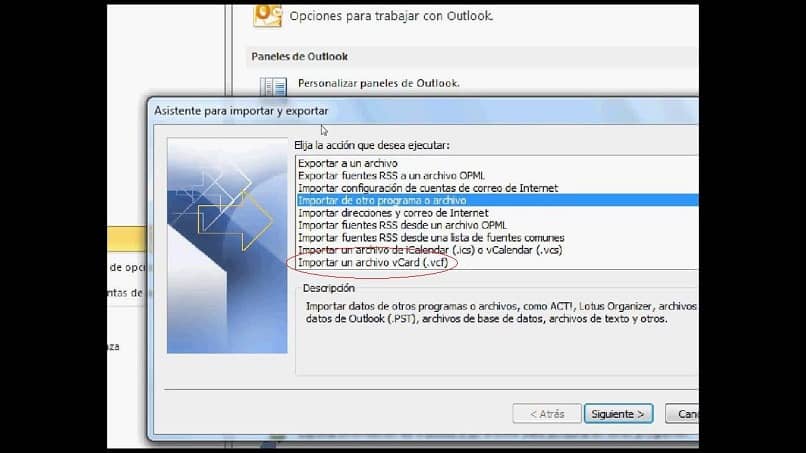
كيف تدير هذه الملفات من جهاز كمبيوتر أو هاتف محمول؟
إذا كنت تعرف بنية ملف VCF ، فيمكنك إدارة جهات الاتصال الخاصة بك مباشرة من محرر نصوص تقليدي. ولكن إذا لم يكن الأمر كذلك ، فيمكنك القيام بذلك بمساعدة خدمة البريد الإلكتروني (Gmail و iCloud و Yahoo و Outlook Live) ؛ أو من عميل سطح المكتب (Microsoft Outlook أو Windows Live Mail)
على سبيل المثال ، في Microsoft Outlook . نذهب إلى الخيار “ملف> فتح> استيراد” ، ثم سنرى “معالج الاستيراد والتصدير”. سنختار المكان الذي يقول “استيراد ملف vCard (.VCF)” ، انقر على “التالي” وحدد ملفنا ؛ على الفور سيتم عرض جهة الاتصال في المجلد الرئيسي.
في Windows Live Mail . نضغط على “جهات الاتصال” . الموجود في الزاوية اليسرى السفلية ثم انقر فوق “استيراد”. في قائمة من عدة خيارات ، في الجزء العلوي منها حدد “بطاقة العمل (. VCF)” . سيؤدي هذا إلى فتح نافذة لاختيار ملف CVF الخاص بنا وتعديله حسب رغبتنا.
في Gmail ، ننتقل إلى البريد الوارد الرئيسي . ثم إلى قسم “جهات الاتصال” على اليسار ، ونفتح قائمة “المزيد” في الأعلى وانقر على “استيراد” ثم “اختر ملفًا” لاختيار ملف VCF على أجهزتنا المحلية ؛ لذلك سنرى الاتصالات في جدول أعمالنا. إنه مدير كامل يمكنك حتى تصدير أو نقل جهات الاتصال من حساب Gmail إلى آخر.
يمكننا أيضًا إدارة ملفات CVF الخاصة بنا على الهاتف المحمول باستخدام بعض التطبيقات المصممة لهذا الغرض ، أحدها يسمى “VCF Contacts” . من إنتاج شركة “AndroLd Communication” ولديه واجهة ودية للغاية ؛ وهي متوفرة في متجر Google Play.
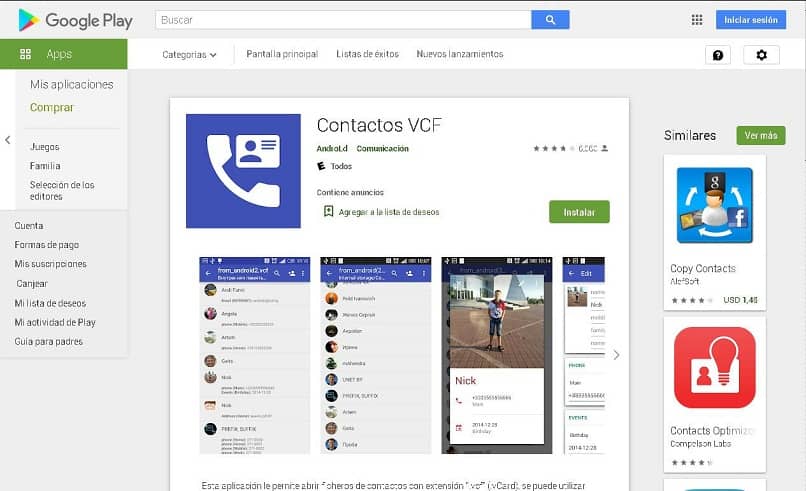
إن استخدام ملفات VCF يسهل علينا إدارة جهات الاتصال الخاصة بنا ؛ حيث يمكننا استيرادها وتصديرها في خدمات بريد مختلفة. بالإضافة إلى الاحتفاظ بها كنسخة احتياطية للطوارئ . في حالة تعطل جهاز الكمبيوتر أو فقد الهاتف المحمول. الآن لا توجد أعذار لفقدان اتصالاتنا.